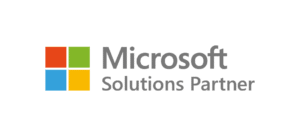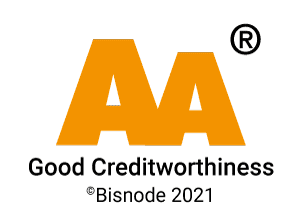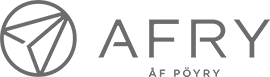Microsoft Viva Learning auttaa kehittämään henkilöstön osaamista keskitetysti. Näin lisäät organisaation omat oppimateriaaIit sovellukseen.
Microsoft Viva Learning on osa monipuolista Microsoft Viva -alustaa, joka parantaa työntekijöiden, tiimien ja organisaation yhteisöjen työskentelykokemusta.
Microsoft Viva Learning keskittää oppimisen ja osaamisen kehittämisen Teamsiin.
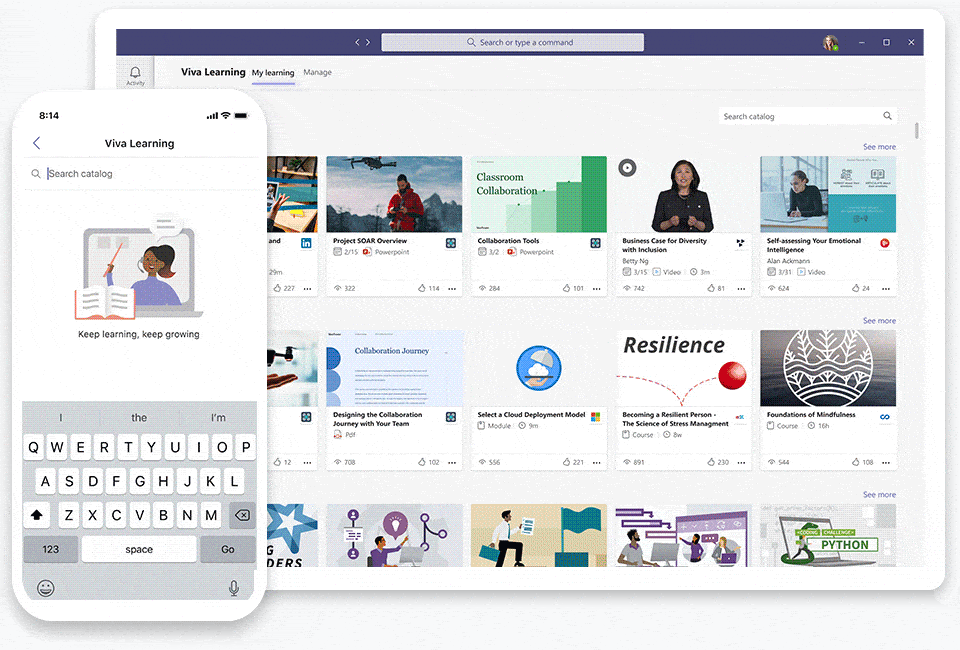
Viva Learning on integroitu Microsoft Search -hakuun, jolloin voit hakea oppimissisältöjä SharePointin, Office.comin, Office-sovelluksen ja Bingin Työ-välilehden hakupalkista. Hakutuloksen valinta jossain näissä sovelluksissa avaa kyseisen sisällön tietosivun Viva learning -sovelluksessa.
Sovelluksen avulla voit hyödyntää, jakaa ja suositella koulutussisältöjä Microsoftilta, LinkedIniltä, kolmansilta osapuolilta sekä omalta organisaatioltasi.
Organisaation oman koulutussisällön lisääminen Viva Learningiin
Oman koulutussisällön lisääminen Viva Learningiin on helppoa. Kätevimmin se onnistuu määrittämällä SharePointin sisältölähteeksi. Sisällön lisääminen edellyttää, että olet kyseisen SharePoint-sivuston omistaja.
Sisällön lisääminen SharePointiin
Valitse SharePoint-sivusto, jonne haluat lisätä Viva Learning -koulutussisältöä.
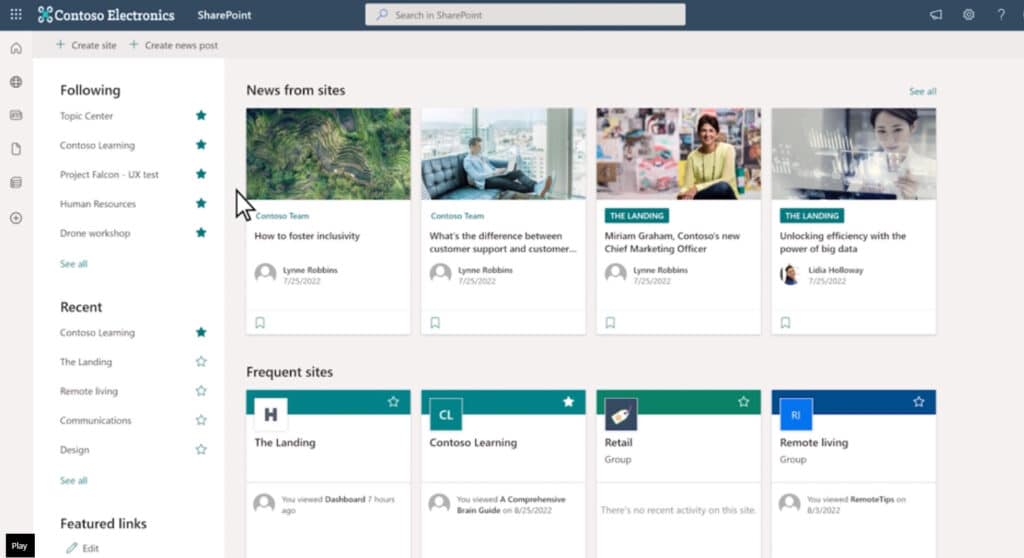
Klikkaa Documents-välilehti auki ja luo uusi kansio, jonne Viva Learningiin lisättävä sisältö kopioidaan.
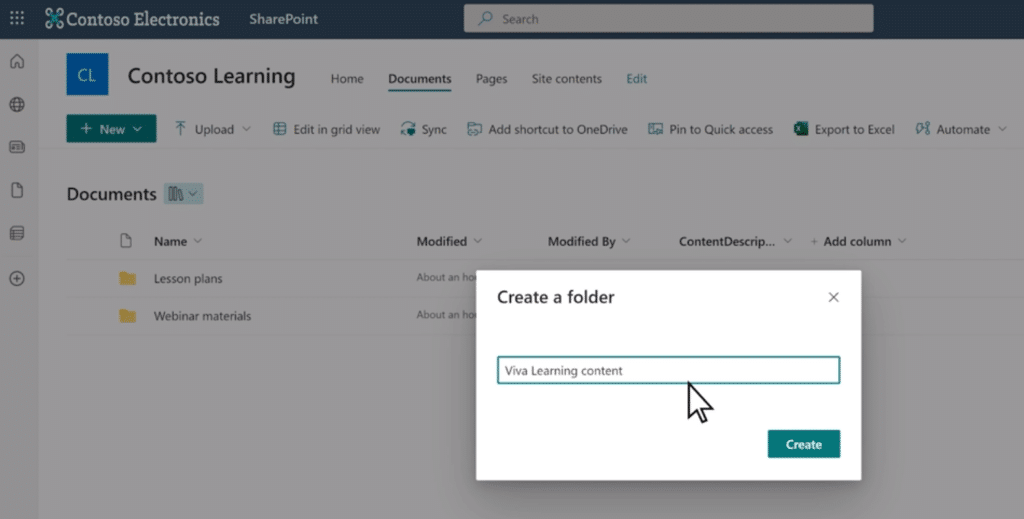
Lataa valitsemasi sisältö uuteen kansioon. Voit lisätä seuraavia tiedostotyyppejä:
- Word, PowerPoint, Excel, PDF
- Audio (.m4a, .mp3)
- Video (.mov, .mp4, .avi)
- Linkitetyt objektit sisäiseen, SharePointissa sijaitsevaan sisältöön ja ulkoiseen sisältöön, kuten YouTube- tai Vimeo-videoihin (lue englanninkieliset ohjeet linkitettyjen objektien tekoon täältä)
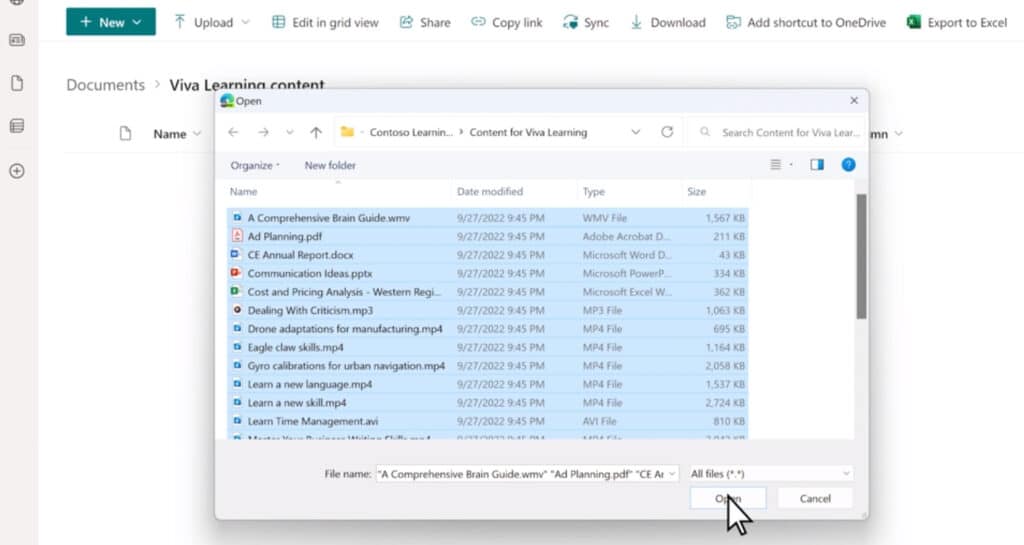
Metadatan lisääminen sisältöön
Microsoft Graph API lisää automaattisesti lataamiesi tiedostojen metadatan kuten muokkauksen päivämäärän, dokumentin luojan henkilöllisyyden, tiedostonimen ja -tyypin sekä organisaation nimen.
Voit parantaa lisäämäsi koulutussisällön löydettävyyttä ja haun osuvuutta lisäämällä metadatasarakkeita kuvaukselle, pikkukuvakkeen URL-osoitteelle, kestolle, tekijälle ja tunnisteille.
Jotta metadatatiedot näkyvät oikein Viva Learningissä, täytyy ne lisätä täsmälleen samassa muodossa alla olevien ohjeiden mukaan.
Klikkaa Lisää sarake lisätäksesi uuden metatietosarakkeen.
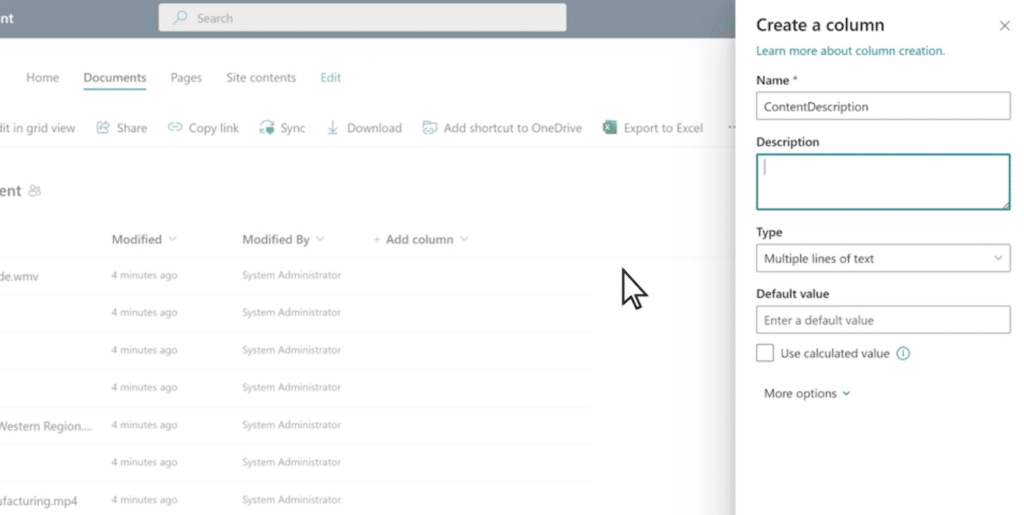
Kuvauksen lisääminen uudeksi sarakkeeksi
- Valitse Useita tekstirivejä (Multiple lines of text)
- Nimeä sarake muotoon: ContentDescription
- Lisää mukautetut kuvaukset jokaiselle tuotteelle. Jos kuvausta ei toimiteta, Viva Learning tarjoaa oletusviestin, joka korostaa sisällön olevan omasta SharePoint-kirjastostasi.
Sisällön nimen lisääminen uudeksi sarakkeeksi
- Valitse Useita tekstirivejä (Multiple lines of text)
- Nimeä sarake muotoon: ContentTitle
- Lisää jokaiselle kohteelle mukautettu otsikko. Jos otsikkoa ei toimiteta, Viva Learning valitsee tiedoston nimen otsikoksi.
Sisältömuodon lisääminen uudeksi sarakkeeksi
- Valitse Useita tekstirivejä (Multiple lines of text)
- Nimeä sarake muotoon: ContentFormat
- Lisää muoto jokaiselle kohteelle. Jos muotoa ei toimiteta, Viva Learning valitsee tiedostotyypin muodoksi, kuten Excel, Word jne.
Pikkukuvakkeen lisääminen uudeksi sarakkeeksi
- Valitse Hyperlinkki
- Nimeä sarake muotoon: ThumbnailWebUrl
- Lisää kuvakkeen URL jokaiselle kohteelle.
Sisällön keston lisääminen uudeksi sarakkeeksi
- Valitse Numero
- Nimeä sarake muotoon: Duration
- Lisää jokaiselle kohteelle kesto sekunteina.
Sisällön tunnisteiden lisääminen uudeksi sarakkeeksi
- Valitse Hallitut metatiedot (Managed metadata)
- Nimeä sarake muotoon: SkillTags
- Klikkaa Lisää asetuksia
- Klikkaa kohta Salli useat arvot päälle
- Voit joko käyttää ennalta määritettyä termijoukkoa tai mukautettua termijoukkoa.
Sisällön pääsyoikeuksien lisääminen käyttäjäryhmille
Sisällön lisäämisen jälkeen palaa takaisin Dokumentit-osion päänäkymään. Klikkaa sisältökansiota kolmen pisteen kohdalta ja valitse Käyttöoikeuksien hallinta.
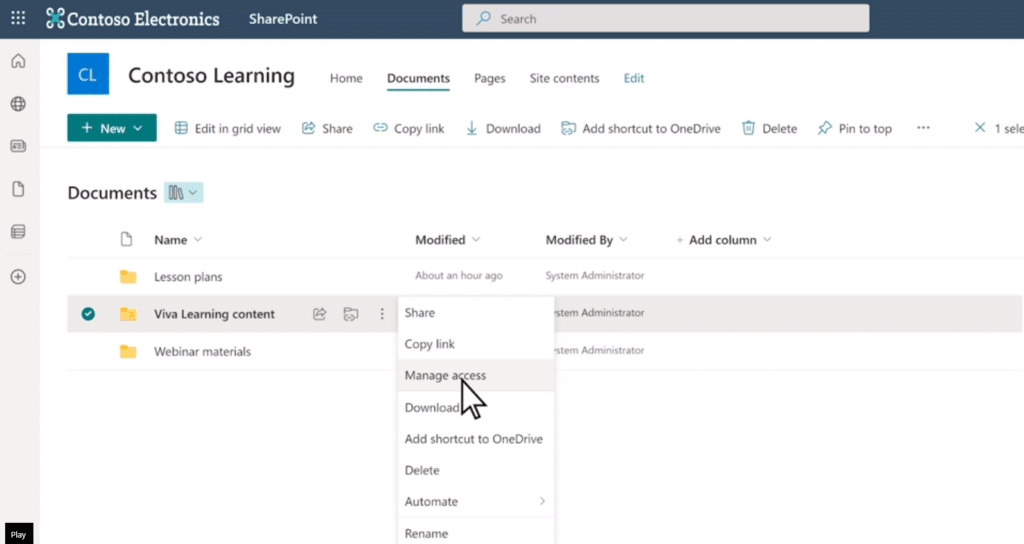
Klikkaa uudessa ikkunassa +-merkkiä.
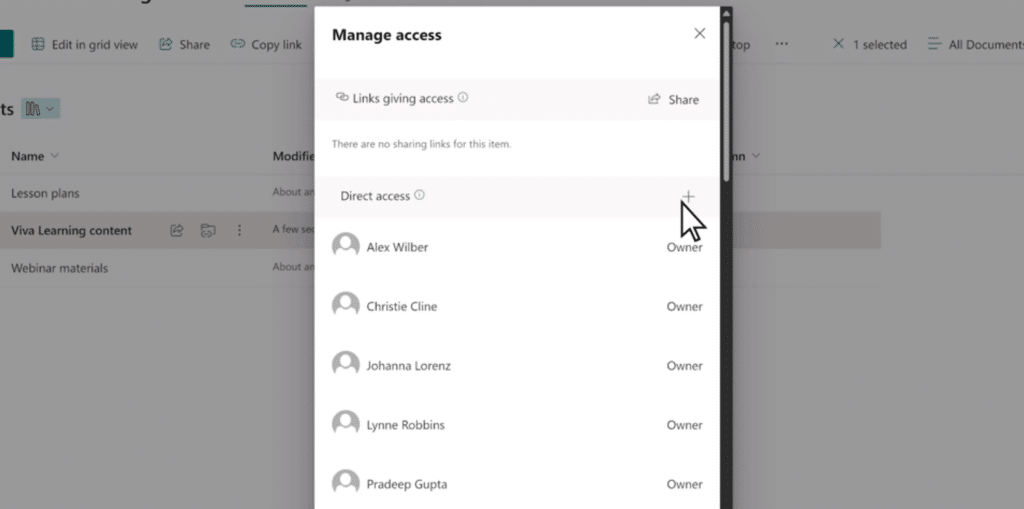
Lisää ne Microsoft 365 -ryhmät, joille haluat jakaa pääsyn lisäämääsi koulutussisältöön. Vain nämä ryhmät näkevät sisällön Viva Learningissä. Käyttäjä, jolla on sivuston omistajan tai osallistujan (site contributor) käyttöoikeustaso, voi lisätä M365-ryhmille oikeudet.
Lisättyjen ryhmien jäsenet saavat automaattisesti muokkausoikeudet. Voit valita ryhmälle joko muokkaus- tai katseluoikeudet.
Huomioi, että Viva Learning ei tue käyttäjätason oikeuksia, joten voit lisätä vain M365-ryhmiä.
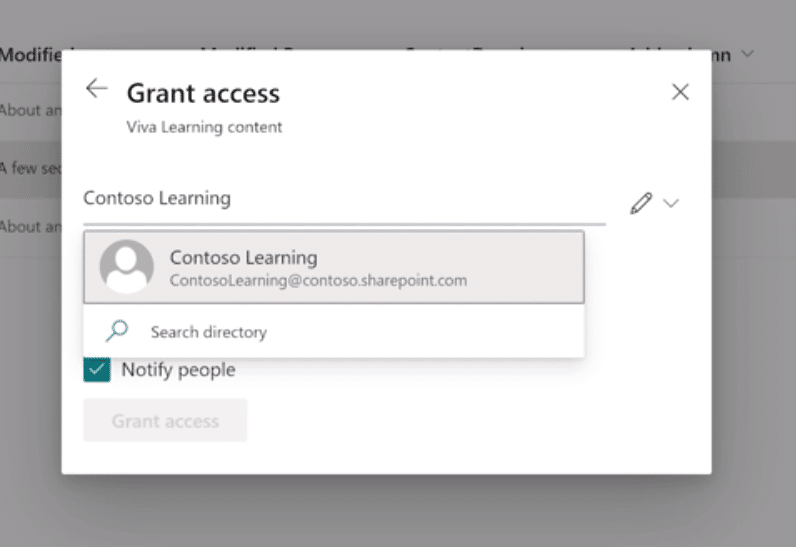
Siirry seuraavaksi hallintaportaaliin (admin center)
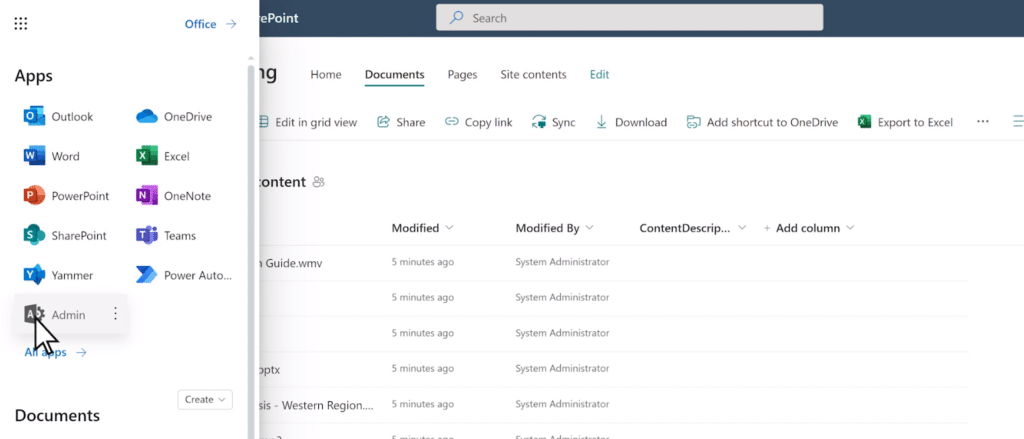
Klikkaa asetukset ja organisaation asetukset.
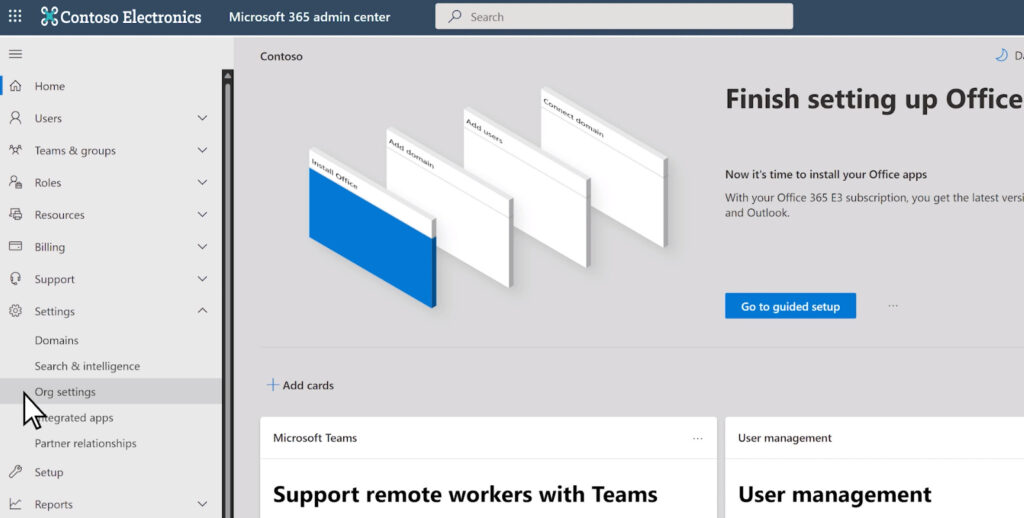
Klikkaa Palvelut-välilehdellä kohtaa Viva Learning.
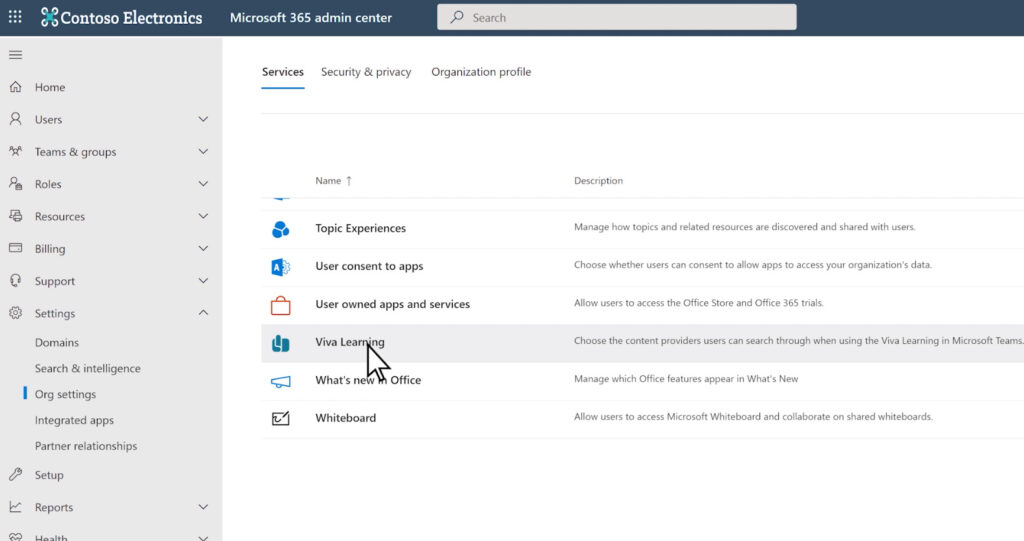
Oikeaan reunaan avautuu uusi ikkuna. Rullaa näkymää alas ja aktivoi kohta SharePoint. Lisää sen SharePoint-sivuston linkki, jonka haluat synkronoida Viva Learningin kanssa.
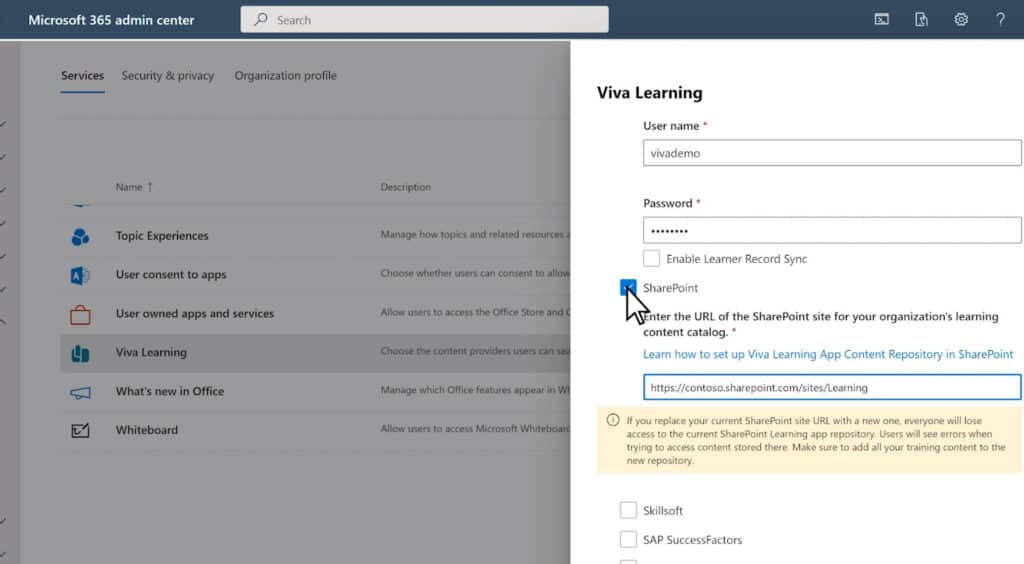
Tämä luo varastosijainnin (repository), johon voit luoda useita sisältökansioita eri SharePoint-sivustoilta.
SharePointissa sijaitsevan koulutussisällön lisäys Viva Learning -sisältökatalogiin
Kopioi SharePointissa kansion linkki, jossa koulutussisältö sijaitsee.
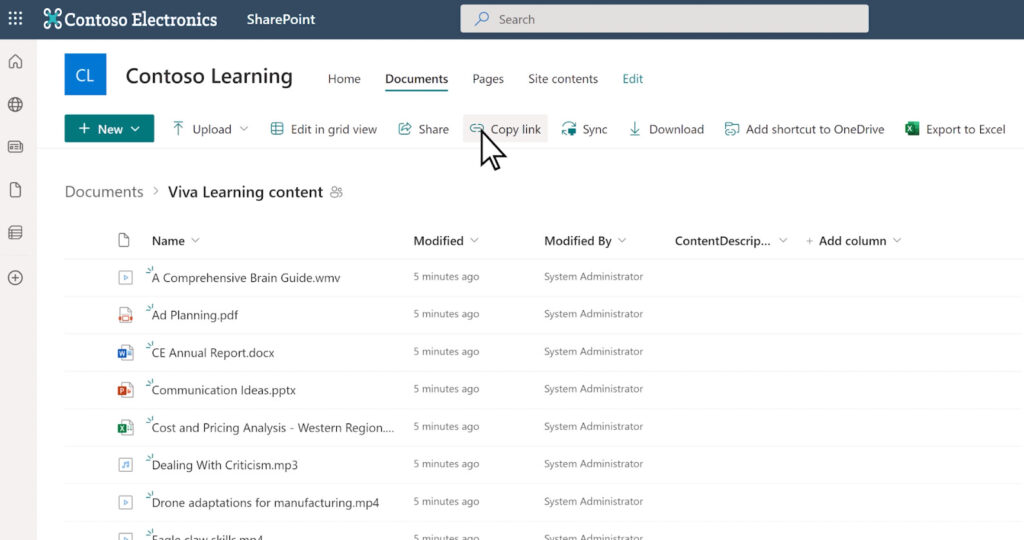
Siirry SharePoint-sivuston Sivuston sisältö-osioon ja klikkaa kohtaa Learning App Repository.
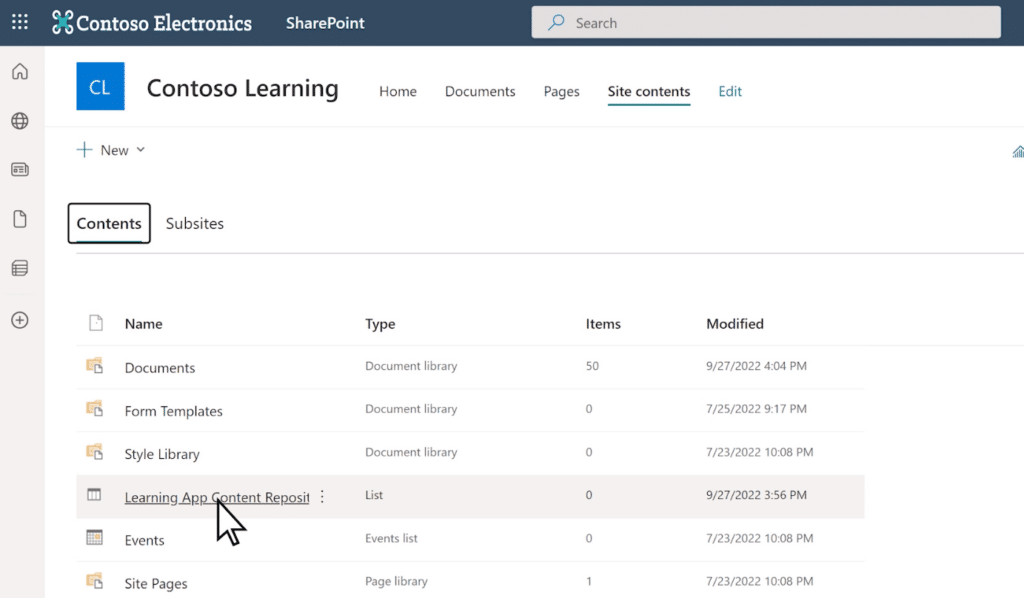
Klikkaa Uusi ja lisää koulutussisältökansiolle nimi ja liitä kopioimasi linkki.
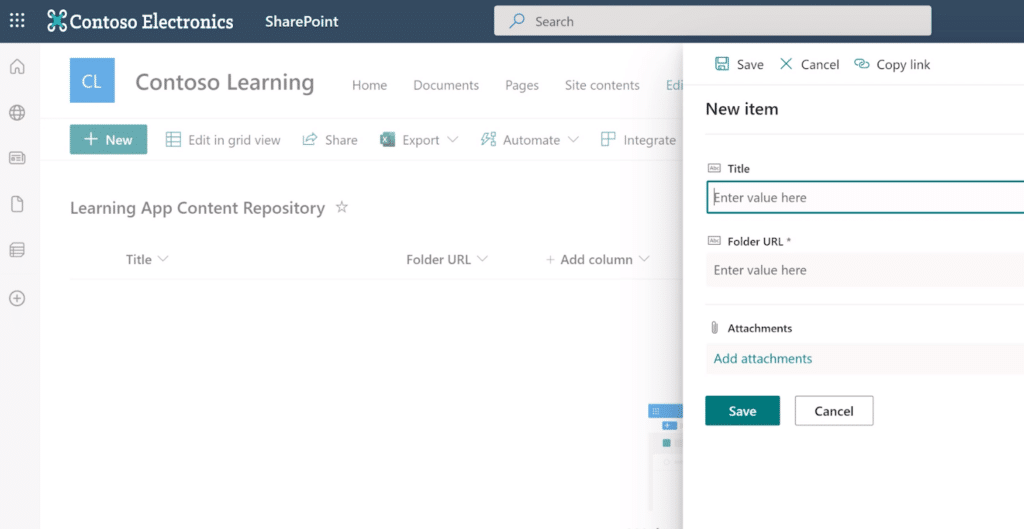
Lisäämäsi sisältö tulee näkyviin Viva Learning -sovelluksessa 24 tunnin kuluttua.
Voit lisää ja poistaa sisältöjä kyseisessä varastosijainnissa milloin vain.